スポンサーリンク

何人かで書類を作成するときに便利なGoogleドキュメント。
複数人で一緒に編集できるし、ファイルの共有もできるのでとてもありがたいのですが、日本語フォントがあんまりない!
と思っていたら、どうやら現在6種類の日本語フォントが追加できるみたいですね。
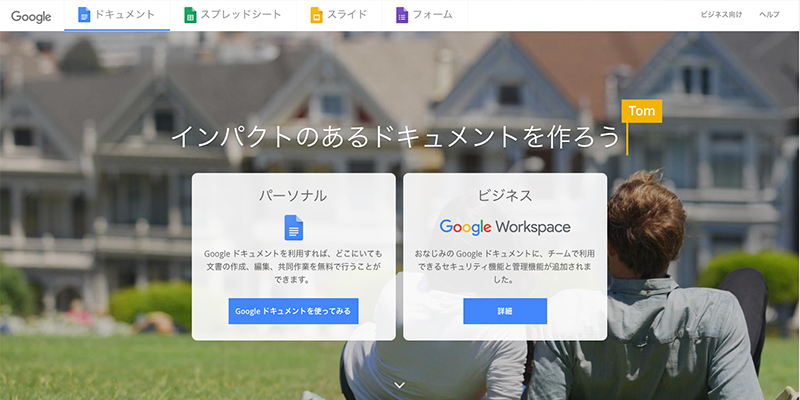
今さらですが、Googleドキュメントとは、Googleが提供している文章作成ツール。
まぁWordのようなものですね。
Wordと違うのは、WEB上で作業するのでインストールの必要がない。
Googleドキュメントはクラウド上に保存されるので、変更があると自動で保存してくれます。
保存し忘れてうっかり消してしまう心配もないですね。
そして何よりオンライン上で編集保存するので、複数人で同時に管理編集ができるというのが魅力ですね。
ちなみにMicrosoft Office Onlineだとオンライン上でWordやExcelが使えます。
一部機能は制限されるみたいですが。
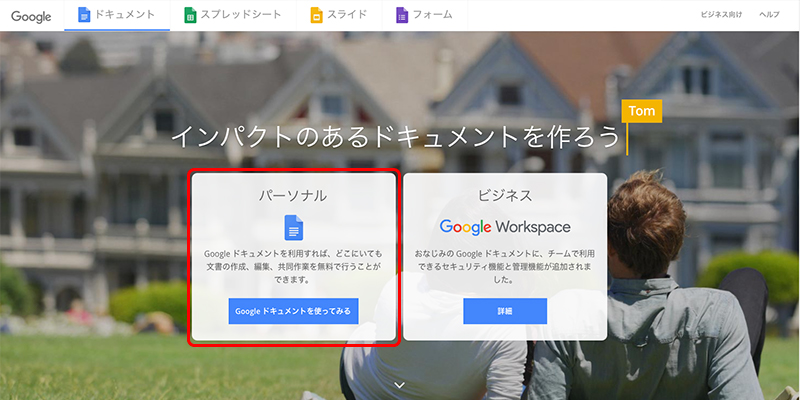
Googleドキュメントを使うには「Googleドキュメント」にログインします。
個人の人はパーソナルの方をクリック。
もしGoogleアカウントを持っていない場合は、アカウントを作成します。
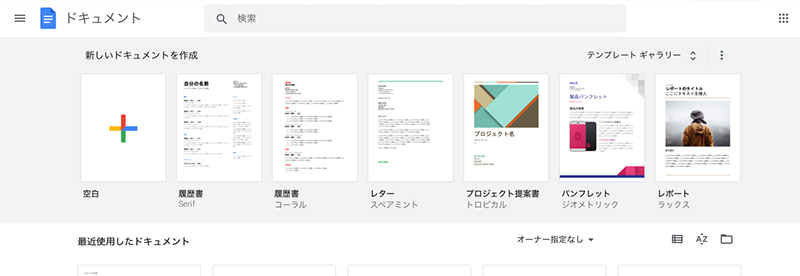
Googleドキュメントのページを開くと、上部には空白のドキュメントと、テンプレートが揃ってます。
その下に最近使用したドキュメントも一覧表示されます。
Mac上で、ヒラギノ明朝を使用してGoogleドキュメントを作成していたところ、Windowsユーザーの人から、
「ヒラギノ明朝ってフォントないんだけど?」
と連絡が。
え?と思ったら、ヒラギノ明朝はどうやらMacに追加されたフォントでWindowsにはないそうな。
しかもGoogleドキュメントをPDFダウンロードしたら、なぜが書体がゴシックに変わっている!
いやいやいや、なぜ明朝がゴシックになるんだよ!
と突っ込みたくなりましたが、調べても、それがGoogleドキュメントの仕様だからという答えしか見つからず。
フォントが変わるとレイアウトが崩れてしまうので、それでは共有して作業する意味がない!
というわけで探してみたら、Googleドキュメントに日本語フォントを追加することができました!
しかもこれならWindows・Mac間でも共通で使える!
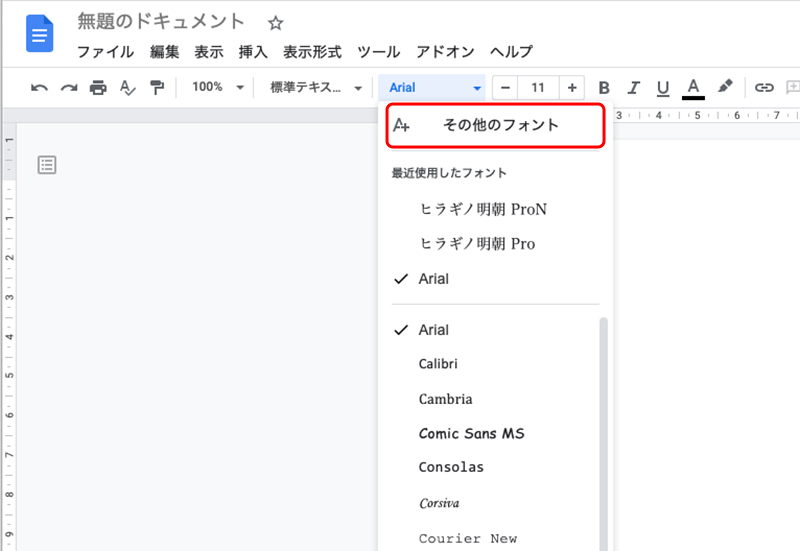
Googleドキュメントに日本語フォントを追加するには、とりあえずなんでもいいので空のドキュメントを開きます。
フォントの欄をクリックして「その他のフォント」をクリック。
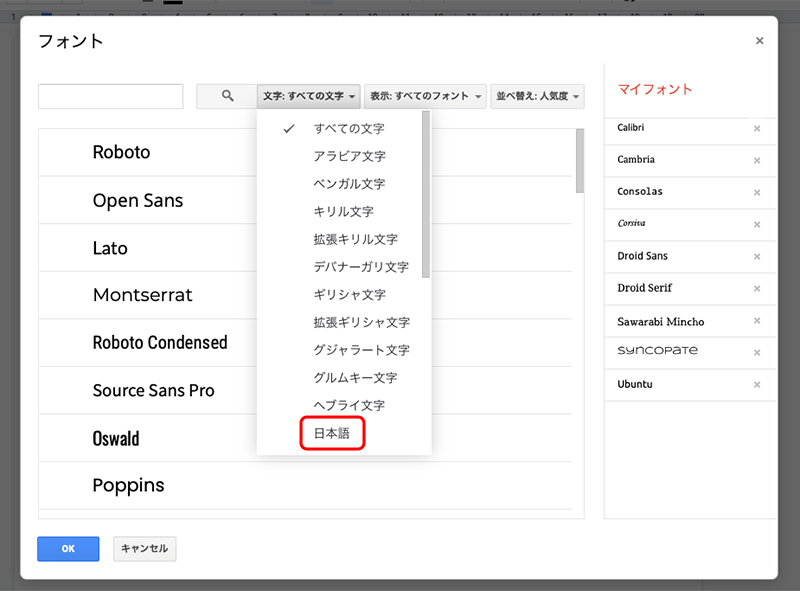
Googleドキュメントに追加できるフォントの一覧が表示されます。
このままでは日本語フォントを探すのが大変なので、
「文字:すべての文字」から「日本語」を選択。
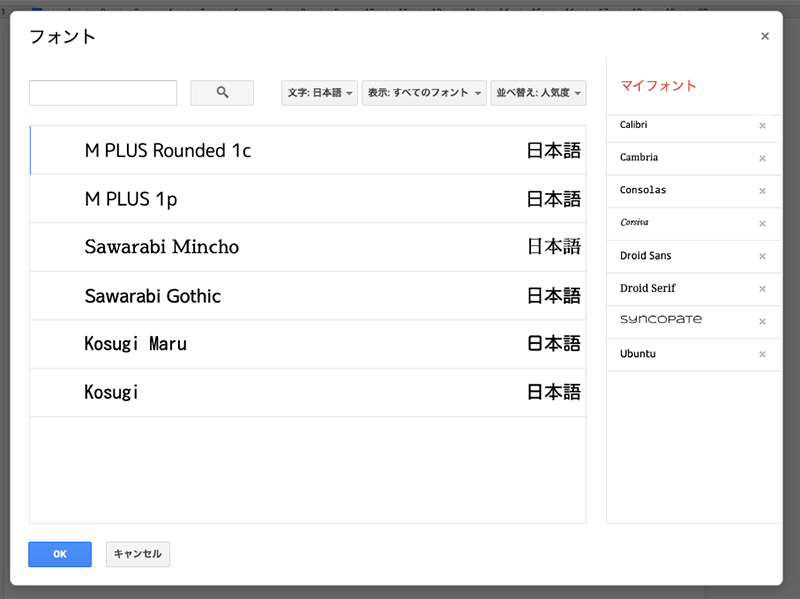
すると追加できる日本語フォントが表示されます。
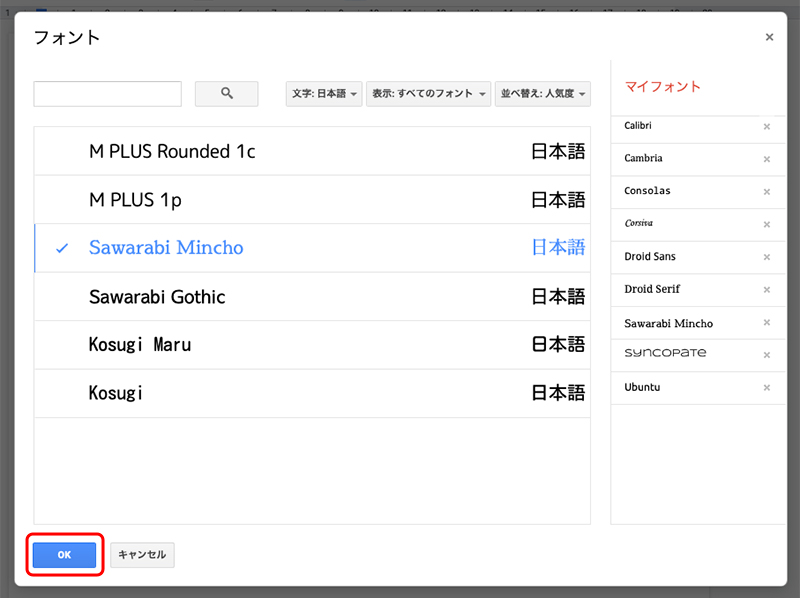
追加したいフォントを選んで「OK」をクリック。
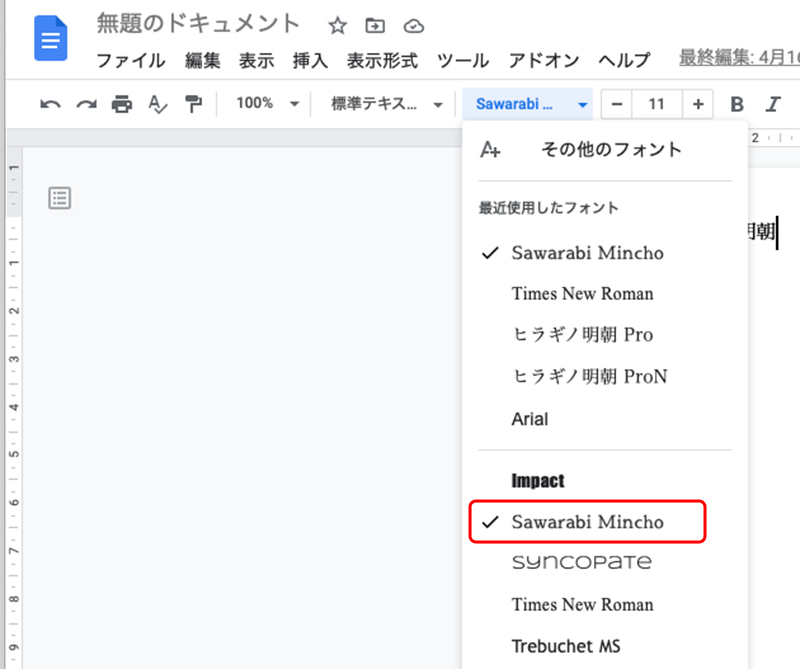
フォント欄から追加したフォントが選べるようになります。
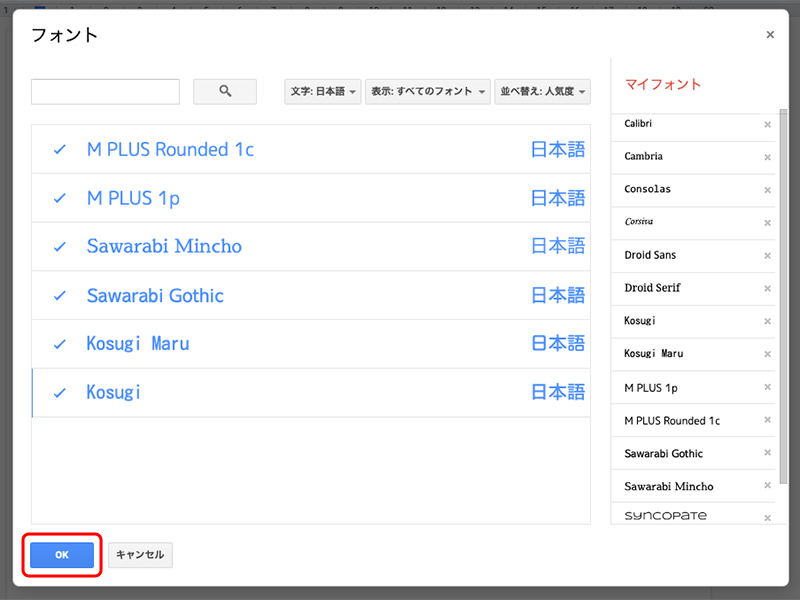
複数フォントを追加するときは、追加したいフォントを全て選んで「OK」をクリック。

フォント欄に追加したフォントが全て表示されます。
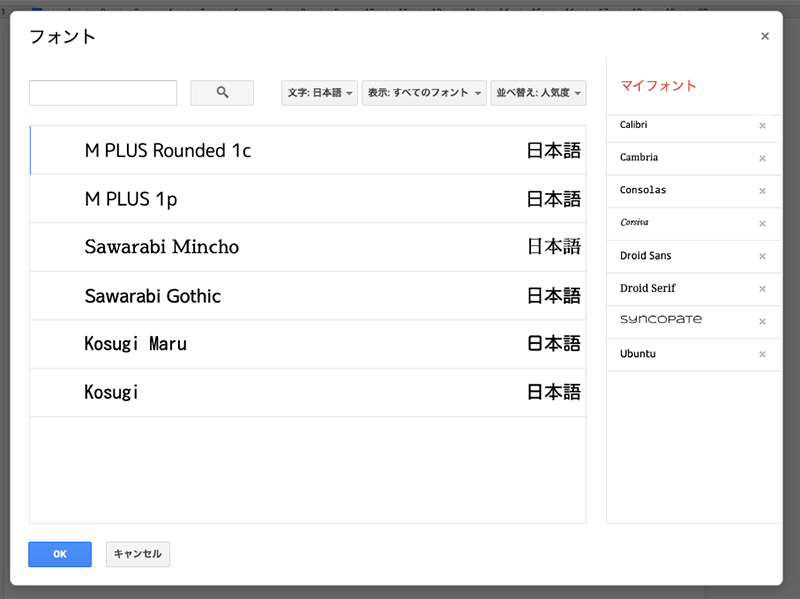
ちなみにGoogleドキュメントで追加できる日本語フォントは現在のところこの6つ。
- M PLUS Rounded 1c
- M PLUS 1p
- Sawarabi Mincho
- Sawarabi Gothic
- Kosugi Maru
- Kosugi
ちなみに「M PLUS Rounded 1c」と「M PLUS 1p」は、文字の太さが
- 極細
- 中細
- 標準
- 中字
- 太字
- 極太
- 超極太
と7種類あります。
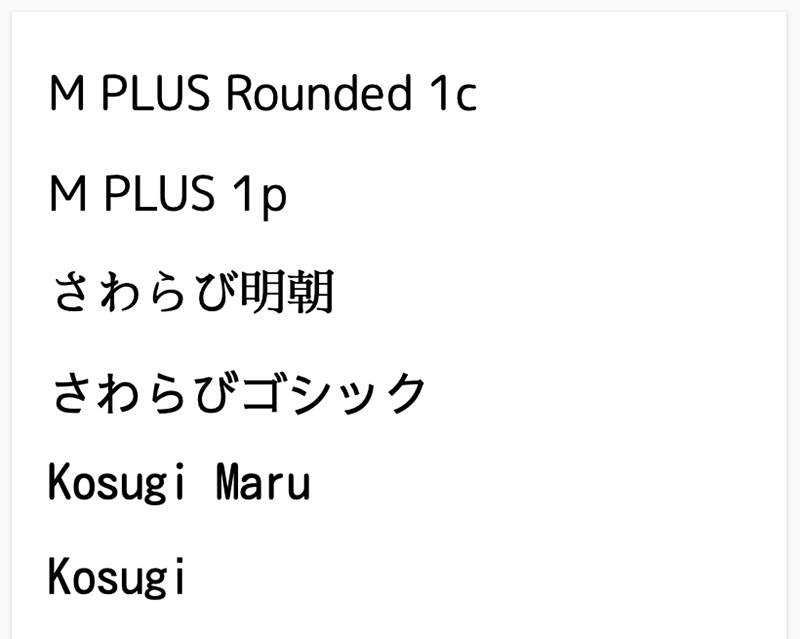
それぞれのフォントイメージはこんな感じです。
「M PLUS Rounded 1c」と「M PLUS 1p」は標準の太さです。
とりあえずこれらの追加したフォントを使用して作成したGoogleドキュメントは、PDFにしても文字化けはしなさそうです。
明朝体がさわらび明朝しかないというのが、ちょっと……なところではありますが、ま、仕方ないですね。
そのうちまた増えることを期待します。



